 Page de garde > Tutoriel logiciel > Correction de God of War Ragnarok qui ne se lance pas/plante/écran noir
Page de garde > Tutoriel logiciel > Correction de God of War Ragnarok qui ne se lance pas/plante/écran noir
Correction de God of War Ragnarok qui ne se lance pas/plante/écran noir
Êtes-vous intéressé par le magnifique jeu God of War Ragnarok ? Pouvez-vous y jouer sans recevoir d’erreurs qui l’empêchent de fonctionner ? Ici, cet article sur MiniTool vise à vous montrer ce que vous devez faire si vous souffrez du problème « God of War Ragnarok ne se lance pas ».
God of War Ragnarok ne se lance pas/ne plante pas. sur PC ?
God of War Ragnarok est un jeu d'action-aventure populaire développé par Santa Monica Studio et publié par Sony Interactive Entertainment. Certains utilisateurs ont signalé qu'ils n'étaient pas du tout en mesure de lancer ce jeu avec ou sans messages d'erreur. Diverses raisons peuvent être responsables du problème de non-lancement de God of War Ragnarok.
Si vous faites partie des utilisateurs qui souffrent du problème de plantage de God of War Ragnarok, vous pouvez essayer les approches ci-dessous pour le résoudre.
Comment réparer si God of War Ragnarok ne se lance pas
Méthodes de dépannage de base
Avant d'essayer des solutions avancées, voici quelques solutions de contournement de base que vous pouvez essayer.
- Redémarrez Steam et votre ordinateur.
- Exécutez le jeu en tant qu'administrateur : accédez au dossier d'installation du jeu, cliquez avec le bouton droit sur le fichier exécutable, et choisissez Propriétés. Sous Compatibilité, cochez Exécuter ce programme en tant qu'administrateur. Enfin, appuyez sur Appliquer > OK.
- Mettez à jour le système Windows vers la dernière version.
- Désactivez ou désinstallez temporairement le logiciel antivirus tiers.
Si vous ne parvenez toujours pas à démarrer le jeu avec succès, vous pouvez essayer les solutions de contournement suivantes.
Réparer 1. Vérifiez votre Spécifications de l'ordinateur
L'un des facteurs les plus courants de plantage du jeu est que votre système ne répond pas à la configuration système minimale requise pour le jeu.
Vous pouvez accéder à cette page et faire défiler vers le bas pour obtenir la configuration minimale et configuration système recommandée pour God of War Ragnarok. Si votre système ne répond pas à ces exigences, vous devriez essayer de mettre à niveau votre matériel.
Correction 2. Exécuter des fichiers de jeu spécifiques
L'exécution de certains fichiers de jeu est également un moyen efficace de résoudre le Dieu de Problème d'écran noir/crash de War Ragnarok. Voici les étapes.
Étape 1. Ouvrez Steam et accédez à la section Bibliothèque.
Étape 2. Cliquez avec le bouton droit sur God of War Ragnarok et choisissez Gérer > Parcourir les fichiers locaux.
Étape 3. Dans la nouvelle fenêtre, recherchez et cliquez avec le bouton droit sur install_pspc_sdk_runtime, puis choisissez Exécuter en tant qu'administrateur.

Étape 4. Dupliquez ce processus pour exécuter PsPcSdkRuntimeInstaller et PsPcSdkRuntimeManager en tant qu'administrateur.
Étape 5. Lancez God of War Ragnarok et vérifiez si le le problème a été résolu.
Réparer 3. Supprimez le fichier Sony Interactive Entertainment Dossier Inc
Selon l'expérience utilisateur, la suppression du dossier Sony Interactive Entertainment Inc peut également aider à éliminer le problème de crash du jeu.
Étape 1. Appuyez sur la combinaison de touches Windows E pour ouvrir l'Explorateur de fichiers. Accédez à l'onglet Afficher et cochez l'option Éléments cachés.
Étape 2. Accédez à cet emplacement C:\ProgramData\Sony Interactive Entertainment Inc, puis supprimez le dossier Sony Interactive Entertainment Inc.
Correction 4. Mettre à jour les graphiques Pilote de carte
Un pilote de carte graphique obsolète ou corrompu est également considéré comme une raison courante des plantages du jeu. Pour exclure cette cause, vous devez mettre à jour le pilote de la carte graphique vers la dernière version.
- Cliquez avec le bouton droit sur le bouton Démarrer et choisissez Gestionnaire de périphériques .
- Développez la catégorie Cartes graphiques.
- Cliquez avec le bouton droit sur votre carte graphique et choisissez Mettre à jour. conducteur. Ensuite, suivez les invites à l'écran pour terminer le processus de mise à jour.
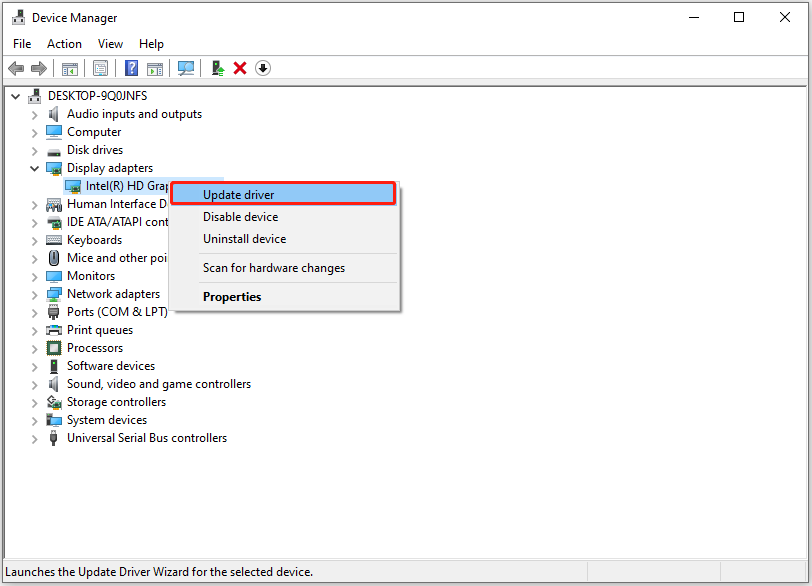
Correction 5. Vérifier l'intégrité des fichiers du jeu
Si God of War Ragnarok plante au démarrage en raison de fichiers de jeu endommagés ou manquants, vous pouvez réparer ou remplacer ces fichiers en vérifiant l'intégrité des fichiers. depuis Steam.
Étape 1. Dans la section Bibliothèque de Steam, cliquez avec le bouton droit sur God of War. Ragnarok et choisissez Propriétés.
Étape 2. Dans l'onglet Fichiers installés, appuyez sur l'option Vérifier l'intégrité des fichiers de jeu.
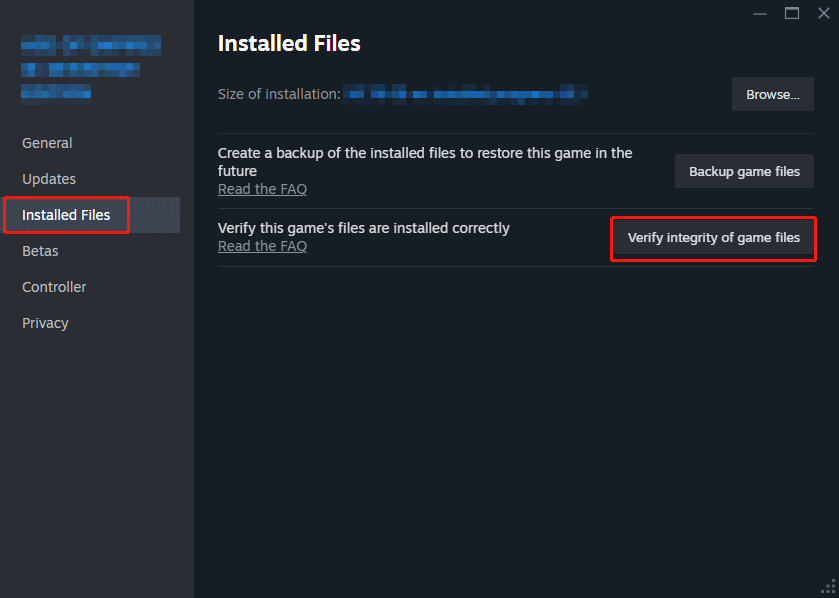
Étape 3. Attendez que le processus de réparation soit terminé. Ensuite, lancez le jeu et vérifiez s'il fonctionne normalement.
Correction 6. Désactiver les optimisations plein écran
La désactivation des optimisations plein écran peut également être utile pour le problème de non-lancement de God of War Ragnarok. Vous pouvez suivre les étapes ci-dessous pour le désactiver.
Étape 1. Dans la section Bibliothèque de Steam, cliquez avec le bouton droit sur God of War Ragnarok et choisissez Gérer > Parcourir les fichiers locaux.
Étape 2. Cliquez avec le bouton droit sur le fichier exécutable du jeu et choisissez Propriétés.
Étape 3. Sous l'onglet Compatibilité , cochez l'option Désactiver les optimisations plein écran.
Étape 4. Appuyez sur Appliquer > OK.
Corriger 7. Installez la dernière version redistribuable de Microsoft Visual C
Si votre crash de jeu est lié à Visual C, la mise à jour du redistribuable Visual C vers la dernière version peut résoudre le problème. Vous pouvez accéder à ce site Web pour télécharger la version appropriée pour chaque architecture prise en charge : Derniers téléchargements pris en charge par Microsoft Visual C Redistributable.
Bottom Line
God of War Ragnarok ne se lance pas ? Comment y remédier ? Nous pensons que les méthodes mentionnées ci-dessus devraient être d'une grande aide.
-
 Comment supprimer des photos en double sur Mac?L'encombrement numérique est un problème commun, en particulier avec les photos. La plupart des gens prennent de nombreux plans sous des angles ...Tutoriel logiciel Publié le 2025-05-02
Comment supprimer des photos en double sur Mac?L'encombrement numérique est un problème commun, en particulier avec les photos. La plupart des gens prennent de nombreux plans sous des angles ...Tutoriel logiciel Publié le 2025-05-02 -
 Les meilleurs chargeurs solaires recommandés en 2025Whether you often camp off the grid, go backpacking, or grapple with power outages, a solar charger is a nifty gadget to have in your arsenal. It can ...Tutoriel logiciel Publié le 2025-05-02
Les meilleurs chargeurs solaires recommandés en 2025Whether you often camp off the grid, go backpacking, or grapple with power outages, a solar charger is a nifty gadget to have in your arsenal. It can ...Tutoriel logiciel Publié le 2025-05-02 -
 Le guide ultime pour réinitialiser votre téléphone sans perdre de donnéesrajeunir votre smartphone: un guide de réinitialisation d'usine Rappelez-vous ce frisson initial de l'alimentation sur votre nouveau téléph...Tutoriel logiciel Publié le 2025-05-01
Le guide ultime pour réinitialiser votre téléphone sans perdre de donnéesrajeunir votre smartphone: un guide de réinitialisation d'usine Rappelez-vous ce frisson initial de l'alimentation sur votre nouveau téléph...Tutoriel logiciel Publié le 2025-05-01 -
 7 conseils pratiques pour la nouvelle version d'Apple de l'application de messagesGems cachés d'Imessage: la maîtrise des fonctionnalités de messagerie améliorées d'iOS 16 iMessage, la plate-forme de messagerie sécurisée ...Tutoriel logiciel Publié le 2025-05-01
7 conseils pratiques pour la nouvelle version d'Apple de l'application de messagesGems cachés d'Imessage: la maîtrise des fonctionnalités de messagerie améliorées d'iOS 16 iMessage, la plate-forme de messagerie sécurisée ...Tutoriel logiciel Publié le 2025-05-01 -
 Comment vous cacher sur des plateformes sociales telles que Instagram, Facebook, Xmaintenir la confidentialité en ligne sur les réseaux sociaux est crucial, même pour les amis proches et la famille. Vous voudrez peut-être limiter ...Tutoriel logiciel Publié le 2025-05-01
Comment vous cacher sur des plateformes sociales telles que Instagram, Facebook, Xmaintenir la confidentialité en ligne sur les réseaux sociaux est crucial, même pour les amis proches et la famille. Vous voudrez peut-être limiter ...Tutoriel logiciel Publié le 2025-05-01 -
 Un tutoriel simple sur la façon de faxer des fichiers sur votre téléphoneCertaines organisations n'acceptent toujours pas les documents par e-mail - vous devrez peut-être faxer des documents à la place. Non, vous ne po...Tutoriel logiciel Publié le 2025-04-29
Un tutoriel simple sur la façon de faxer des fichiers sur votre téléphoneCertaines organisations n'acceptent toujours pas les documents par e-mail - vous devrez peut-être faxer des documents à la place. Non, vous ne po...Tutoriel logiciel Publié le 2025-04-29 -
 Comment supprimer des fichiers Mac temporaires? Find and Clear MethodsEffacer des fichiers temporaires sur votre Mac: récupérer l'espace de disque et boost les performances Les fichiers temporaires, souvent néglig...Tutoriel logiciel Publié le 2025-04-29
Comment supprimer des fichiers Mac temporaires? Find and Clear MethodsEffacer des fichiers temporaires sur votre Mac: récupérer l'espace de disque et boost les performances Les fichiers temporaires, souvent néglig...Tutoriel logiciel Publié le 2025-04-29 -
 Le volume est-il collé à 100% sous Windows? Essayez ces solutionsVolume Windows est resté à 100%? Facile à réparer! Les problèmes de volume informatique sont un mal de tête! Si votre volume Windows est bloqué à 1...Tutoriel logiciel Publié le 2025-04-29
Le volume est-il collé à 100% sous Windows? Essayez ces solutionsVolume Windows est resté à 100%? Facile à réparer! Les problèmes de volume informatique sont un mal de tête! Si votre volume Windows est bloqué à 1...Tutoriel logiciel Publié le 2025-04-29 -
 Comment supprimer vos données d'un site de recherche de personneCet article a été mis à jour pour la dernière fois le 24 février 2025. Beaucoup de gens ignorent qu'une quantité importante de leurs donné...Tutoriel logiciel Publié le 2025-04-21
Comment supprimer vos données d'un site de recherche de personneCet article a été mis à jour pour la dernière fois le 24 février 2025. Beaucoup de gens ignorent qu'une quantité importante de leurs donné...Tutoriel logiciel Publié le 2025-04-21 -
 Comment déguiser un iPad en ordinateur portableCet article mis à jour (publié à l'origine le 31 octobre 2019) explore comment transformer votre iPad en une alternative d'ordinateur portabl...Tutoriel logiciel Publié le 2025-04-21
Comment déguiser un iPad en ordinateur portableCet article mis à jour (publié à l'origine le 31 octobre 2019) explore comment transformer votre iPad en une alternative d'ordinateur portabl...Tutoriel logiciel Publié le 2025-04-21 -
 Comment nettoyer le cache de boîte aux lettres Mac? Comment le supprimer sur Mac?Ce guide explique comment effacer le cache de messagerie sur votre Mac, en résolvant des problèmes communs tels que les performances lentes et les pr...Tutoriel logiciel Publié le 2025-04-21
Comment nettoyer le cache de boîte aux lettres Mac? Comment le supprimer sur Mac?Ce guide explique comment effacer le cache de messagerie sur votre Mac, en résolvant des problèmes communs tels que les performances lentes et les pr...Tutoriel logiciel Publié le 2025-04-21 -
 Comment hiérarchiser l'allocation du WiFi aux appareils les plus nécessairesLes maisons modernes ont généralement plusieurs appareils connectés aux réseaux d'accès Wi-Fi simultanément, ce qui conduit souvent à une étan...Tutoriel logiciel Publié le 2025-04-19
Comment hiérarchiser l'allocation du WiFi aux appareils les plus nécessairesLes maisons modernes ont généralement plusieurs appareils connectés aux réseaux d'accès Wi-Fi simultanément, ce qui conduit souvent à une étan...Tutoriel logiciel Publié le 2025-04-19 -
 McAfee Antivirus Software Review: Est-ce suffisant? 【Fonction, prix】McAfee: un antivirus vétéran, mais est-ce le meilleur pour les mac? McAfee, un nom de longue date et réputé dans la cybersécurité, propose une suit...Tutoriel logiciel Publié le 2025-04-19
McAfee Antivirus Software Review: Est-ce suffisant? 【Fonction, prix】McAfee: un antivirus vétéran, mais est-ce le meilleur pour les mac? McAfee, un nom de longue date et réputé dans la cybersécurité, propose une suit...Tutoriel logiciel Publié le 2025-04-19 -
 OnePlus Watch 3 est reporté à avril en raison de problèmes drôlesAprès la sortie de la montre Smartwatch très attendue depuis longtemps, le plan d'achat peut nécessiter un léger ajustement. Un problème de pr...Tutoriel logiciel Publié le 2025-04-19
OnePlus Watch 3 est reporté à avril en raison de problèmes drôlesAprès la sortie de la montre Smartwatch très attendue depuis longtemps, le plan d'achat peut nécessiter un léger ajustement. Un problème de pr...Tutoriel logiciel Publié le 2025-04-19 -
 Conseils pour profiter au maximum de la fonction de robinet à l'arrière de votre iPhoneAu fil des ans, Apple a développé un grand nombre d'outils pour rendre l'utilisation des iPhones plus pratique. Bien que la fonction «tape...Tutoriel logiciel Publié le 2025-04-18
Conseils pour profiter au maximum de la fonction de robinet à l'arrière de votre iPhoneAu fil des ans, Apple a développé un grand nombre d'outils pour rendre l'utilisation des iPhones plus pratique. Bien que la fonction «tape...Tutoriel logiciel Publié le 2025-04-18
Étudier le chinois
- 1 Comment dit-on « marcher » en chinois ? 走路 Prononciation chinoise, 走路 Apprentissage du chinois
- 2 Comment dit-on « prendre l’avion » en chinois ? 坐飞机 Prononciation chinoise, 坐飞机 Apprentissage du chinois
- 3 Comment dit-on « prendre un train » en chinois ? 坐火车 Prononciation chinoise, 坐火车 Apprentissage du chinois
- 4 Comment dit-on « prendre un bus » en chinois ? 坐车 Prononciation chinoise, 坐车 Apprentissage du chinois
- 5 Comment dire conduire en chinois? 开车 Prononciation chinoise, 开车 Apprentissage du chinois
- 6 Comment dit-on nager en chinois ? 游泳 Prononciation chinoise, 游泳 Apprentissage du chinois
- 7 Comment dit-on faire du vélo en chinois ? 骑自行车 Prononciation chinoise, 骑自行车 Apprentissage du chinois
- 8 Comment dit-on bonjour en chinois ? 你好Prononciation chinoise, 你好Apprentissage du chinois
- 9 Comment dit-on merci en chinois ? 谢谢Prononciation chinoise, 谢谢Apprentissage du chinois
- 10 How to say goodbye in Chinese? 再见Chinese pronunciation, 再见Chinese learning
























